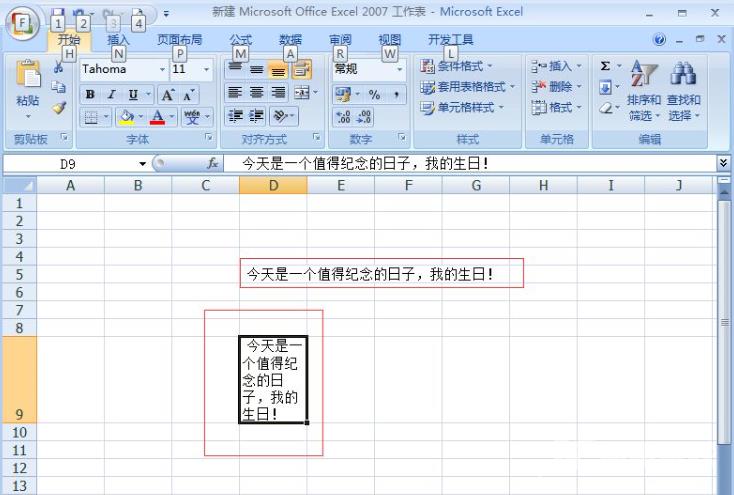excel怎么换行?excel换行同一个格子里面怎么操作
excel怎么换行?excel换行同一个格子里面怎么操作?Word文档如果要换行,点击回车键就可以换行,但是如果是Excel,就没那么简单了,今天小编教大家excel换行同一个格子里面操作教程。
excel换行同一个格子里面怎么操作?
1、打开excel表格,新建一个excel文件;
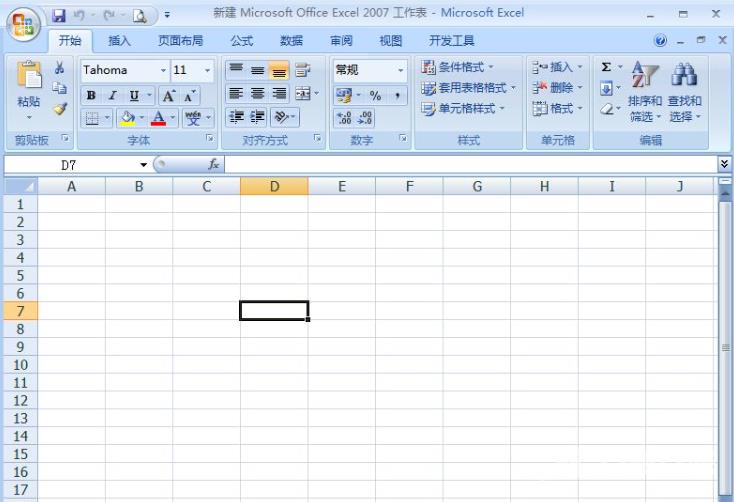
2、随便点击一个单元格,输入文字,文字内容要长一些,输入文字后可以看出来不同,文字内容超出本身单元格后还再继续覆盖下个单元格,这时候就需要将文字转行;
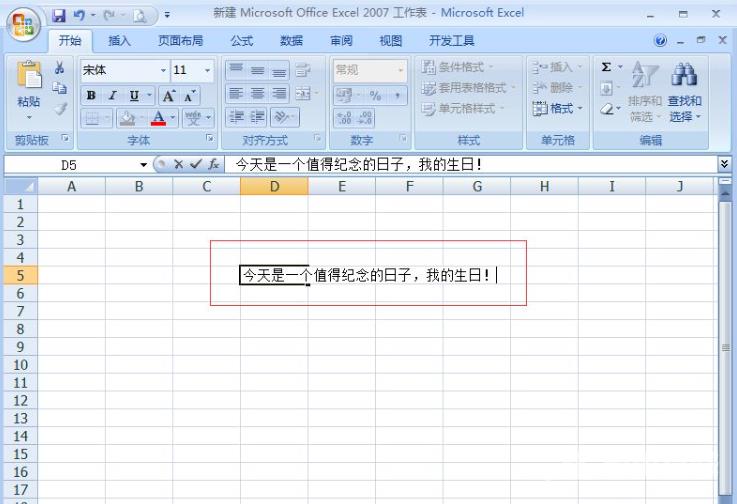
3、在下方随机单击一个单元格在这里以作事例;
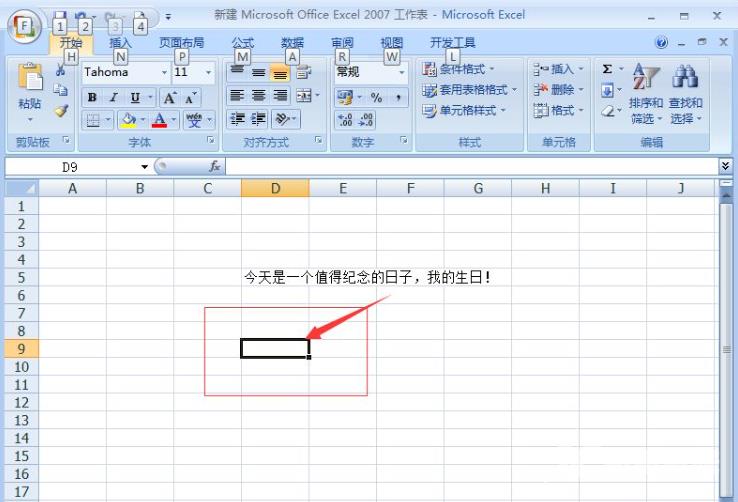
4、在单元格内,右键选择设置单元格格式;
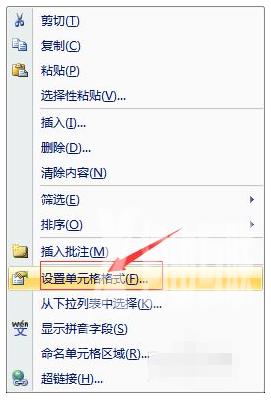
5、但设置单元格格式中选择对齐属性;
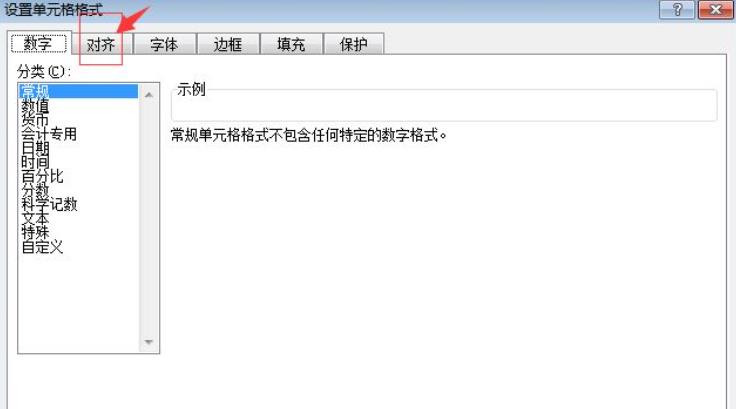
6、在对齐属性中,找到文本控制-自动换行,将前面的复选框选中,然后确定回到表格中,再将原先的长篇文字复制在此单元格内;
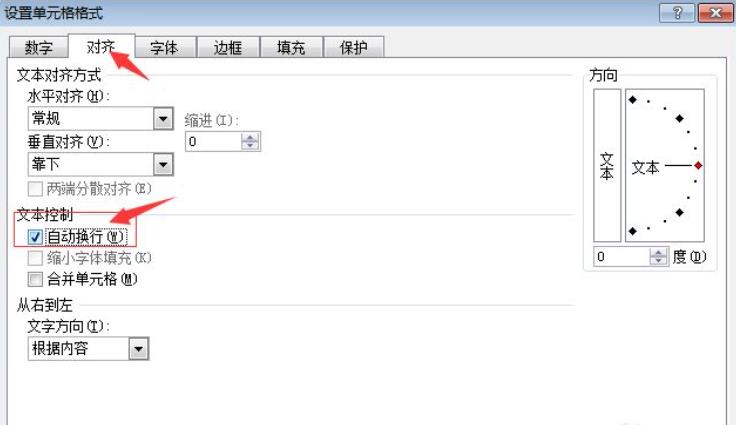
7、当输入文字后,文字在超出本身单元格后会自动换行,如图对比。